【推荐】2019 Java 开发者跳槽指南.pdf(吐血整理) >>> 
打开安装包中loadrunner-11.iso。

此时会提示自动播放功能,运行setup.exe。

点击“LoadRunner完整安装程序”。

此时LoadRunner会检查安装前必须预装的内容,如果之前未安装,LoadRunner会提示用户进行安装。

安装完毕后,再次点击“LoadRunner完整安装程序” ,进入安装向导。

安装向导第一步:欢迎页

安装向导第二页:许可协议,其中有多种语言版本的协议(包括英文、繁体中文、简体中文)

安装向导第三页:客户信息,填写姓名和组织

安装向导第四页:选择安装路径,点击“磁盘已用空间”可以查看各驱动器的空间使用情况。
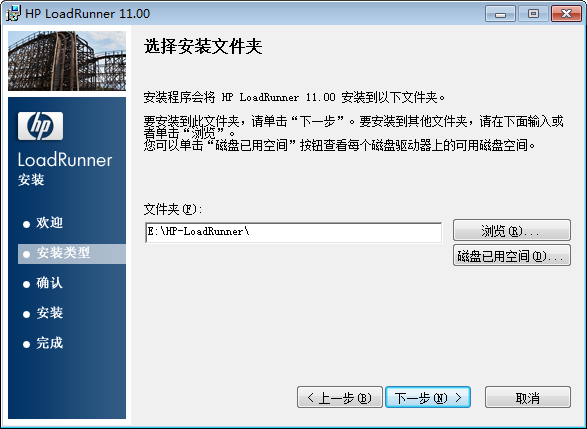
如下图为我的磁盘使用情况

安装向导第五页:确认安装

安装向导安装读条界面:

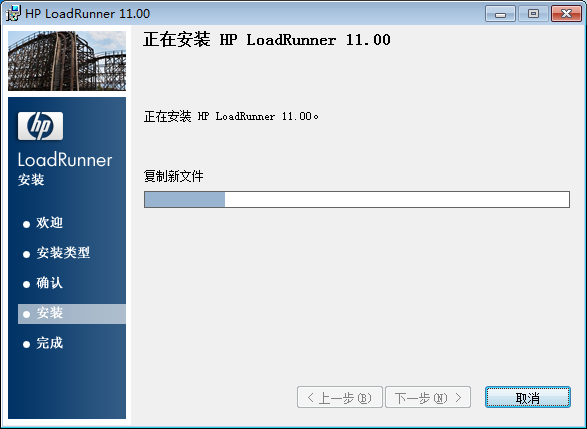
安装向导第七页:安装完成
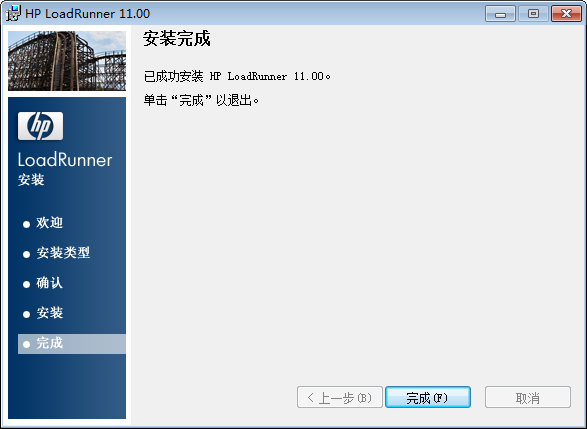
安装后LoadRunner会提示只能使用10天,必须更新License

为此我下了个破解包,破解步骤如下:
1、把破解文件中的lm70.dll和mlr5lprg.dll覆盖掉LoadRunner安装目录下bin目录的同名文件
2、以管理员身份运行启动程序,启动程序后,点击 configuration->loadrunner license,此时可能会有两个许可证信息存在,退出程序,点击deletelicense.exe文件,来删除刚才得许可证信息。
3、再次打开程序, configuration->loadrunner license->new license,在弹出的输入框中输入license序列号
AEABEXFR-YTIEKEKJJMFKEKEKWBRAUNQJU-KBYGB
点击确定,验证通过后,则破解成功!

注意,即使破解后,也不能说明你就可以马上使用LoadRunner11了!还需要进行一些相关的配置。
因为LoadRunner属于专业的测试工具,不同于普通的商业软件,对系统各种环境的兼容性那么好。所以LoadRunner11对系统的环境要求还是挺苛刻的。
基本上,用LoadRunner运行需要配置这些项:
1、IE浏览器去掉第三方浏览器扩展(Internet选项→高级→取消勾选“启用第三方浏览器扩展”)
2、 IE浏览器去掉“启用内存保护帮助减少联机攻击”(这个没法直接取消勾选,必须要在gpedit.msc→本地计算机策略→管理模板→Windows组件→安全功能→关闭数据执行保护的状态改为“已启用”)

3、将IE设置为默认浏览器(Internet选项→程序→默认的Web浏览器→设为默认值)
4、(计算机→右键属性→高级系统设置→高级选项卡→性能→设置按钮→数据执行保护→在“为除下列选定程序之外的所有程序和服务启用DEP”列表中添加iexplorer.exe(即IE)和vugen.exe(在LoadRunner安装目录的bin目录下))

LoadRunner新建好一个脚本后,在开始录制前,还需要设置:
1、Tools→Recording Options→Port Mapping→Capture level设置为WinNet level data
2、Vuser→Run-time Settings→Browser→Browser Emulation→Browser properties→Change按钮→Use browser设置(每次打开LoadRunner都要单独设置)

3、在点击“Start Recording”后,要设置好URL地址(这里设置的是 http://my.oschina.net/Tsybius2014/ )
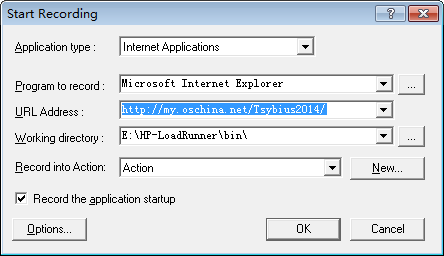
另外就是,上面这些内容全做了,也不一定能保证LoadRunner能正常打开IE录制脚本。每台电脑的症结都不一样,所以需要具体问题具体分析。我就是在将IE8升级到IE9后,才能正常使用LoadRunner录制脚本的(不明觉厉)。
录制开始后,看到event数字会涨时,就说明已经能开始正常录制了!

录制后的代码,也可以进行手工的修改:

END
来源:oschina
链接:https://my.oschina.net/u/1425762/blog/704949